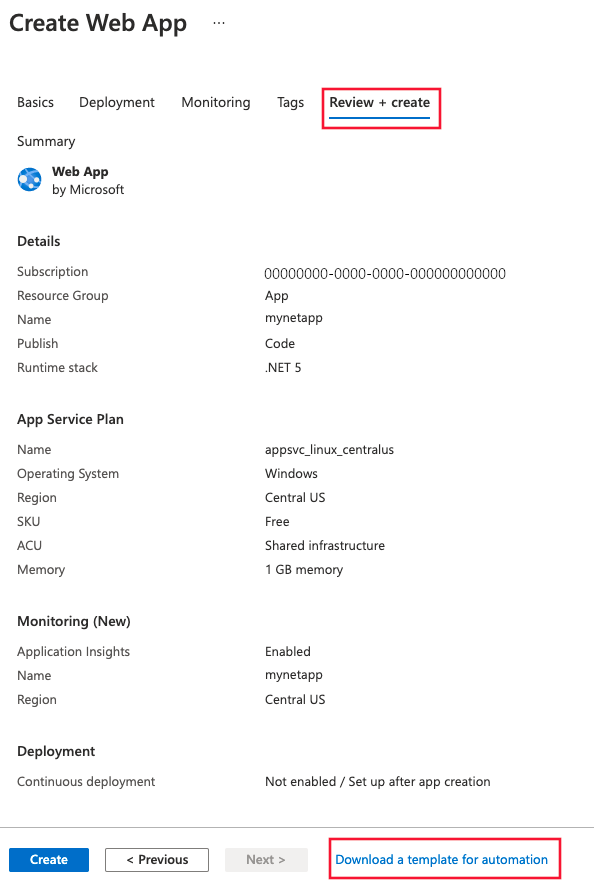Alkalmazásfelügyelet az Azure App Service és az ASP.NET számára
A figyelés engedélyezése az ASP-n. A Azure-alkalmazás Szolgáltatáson futó NET-alapú webalkalmazások mostantól minden eddiginél egyszerűbbek. Korábban manuálisan kellett beállítania az alkalmazást. A legújabb bővítmény/ügynök alapértelmezés szerint be van építve az App Service-rendszerképbe. Ez a cikk végigvezeti az Azure Monitor Application Insights monitorozásának engedélyezésén, és előzetes útmutatást nyújt a nagy léptékű üzemelő példányok folyamatának automatizálásához.
Feljegyzés
Az Application Insights-webhelybővítmények fejlesztői eszközökkel> történő manuális hozzáadása elavult. Ez a bővítménytelepítési módszer az egyes új verziók manuális frissítésétől függött. A bővítmény legújabb stabil kiadása már előre telepítve van az App Service-rendszerkép részeként. A fájlok a d:\Program Files (x86)\SiteExtensions\ApplicationInsightsAgent fájlban találhatók, és minden stabil kiadással automatikusan frissülnek. Ha a figyelés engedélyezéséhez kövesse az autoinstrumentációs utasításokat, az automatikusan eltávolítja az elavult bővítményt.
Ha az autoinstrumentáció monitorozása és a manuális SDK-alapú rendszerállapot is észlelhető, csak a manuális rendszerállapot-beállítások lesznek betartva. Ez az elrendezés megakadályozza a duplikált adatok küldését. További információkért tekintse meg a hibaelhárítási szakaszt.
Feljegyzés
2025. március 31-én megszűnik az eszközkulcsalapú betöltés támogatása. A rendszerállapot-kulcsok betöltése továbbra is működni fog, de a továbbiakban nem biztosítunk frissítéseket vagy támogatást a funkcióhoz. Váltás kapcsolati sztring az új képességek kihasználásához.
Autoinstrumentáció monitorozásának engedélyezése
A támogatott autoinstrumentációs forgatókönyvek teljes listájáért tekintse meg a támogatott környezeteket, nyelveket és erőforrás-szolgáltatókat.
Feljegyzés
A kombináció és APPINSIGHTS_JAVASCRIPT_ENABLEDurlCompression nem támogatott. További információkért tekintse meg a hibaelhárítási szakaszban található magyarázatot.
Válassza az Application Insights lehetőséget az App Service Azure vezérlőpultjában. Ezután válassza az Engedélyezés lehetőséget.
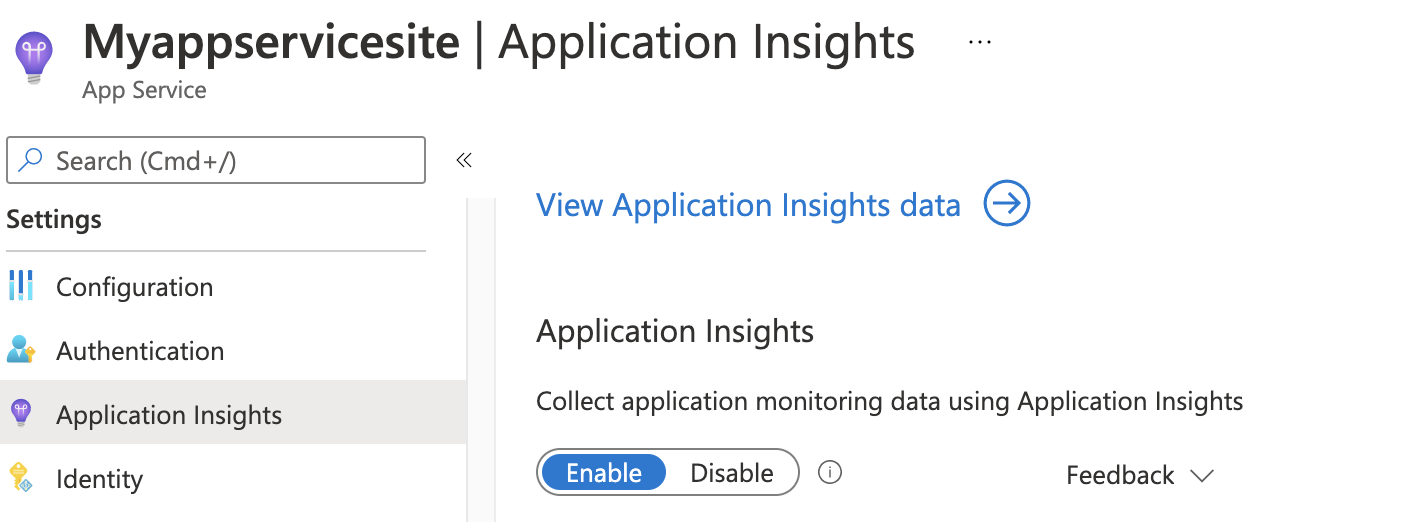
Válasszon új erőforrást, vagy válasszon egy meglévő Application Insights-erőforrást ehhez az alkalmazáshoz.
Feljegyzés
Amikor az ÚJ erőforrás létrehozásához az OK gombot választja, a rendszer kérni fogja, hogy válassza a Figyelési beállítások alkalmazása lehetőséget. A Folytatás lehetőség választásával összekapcsolhatja az új Application Insights-erőforrást az app service-hez. Ezzel elindítja az app service újraindítását is.
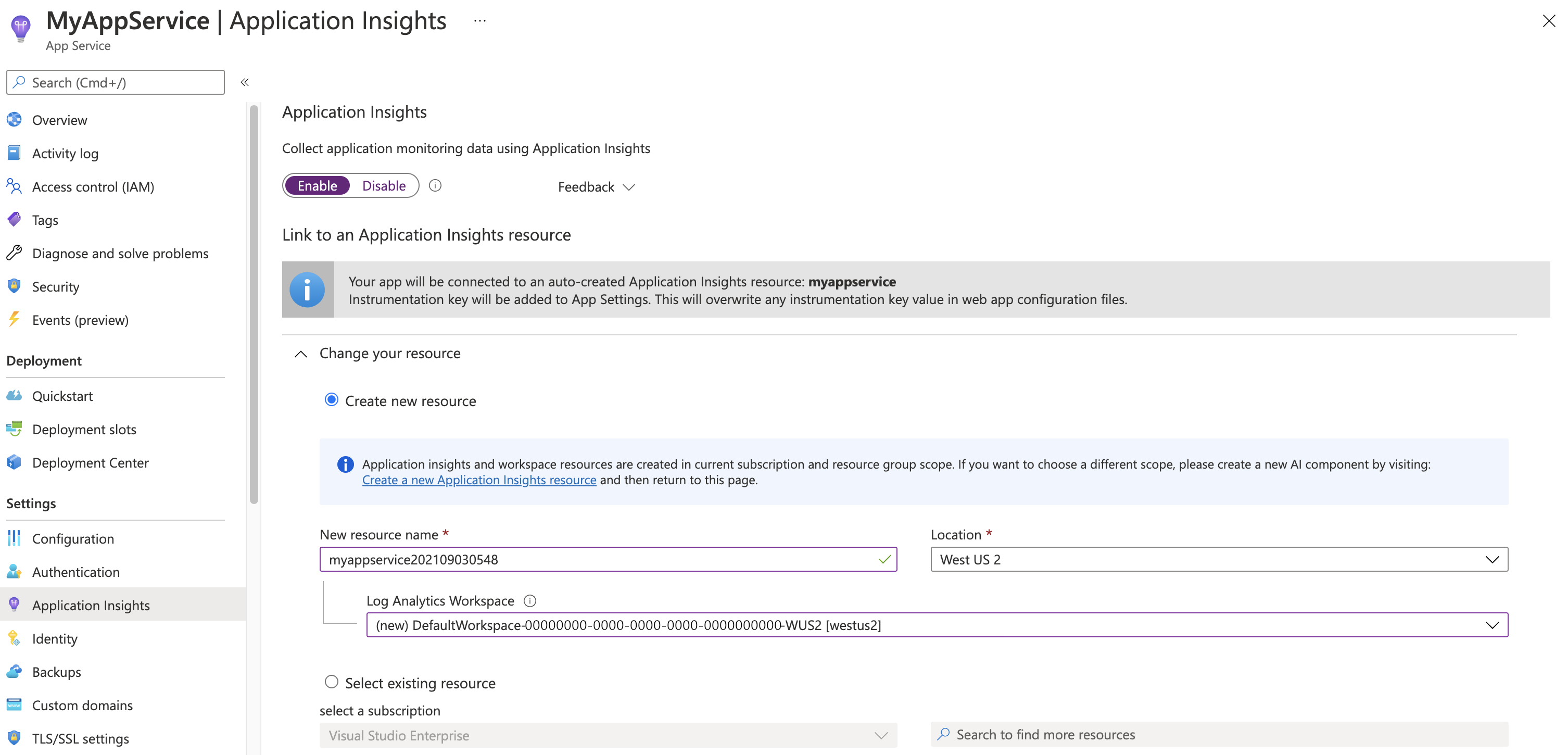
Miután meghatározta a használni kívánt erőforrást, kiválaszthatja, hogy az Application Insights hogyan gyűjtsön adatokat platformonként az alkalmazáshoz. ASP.NET alkalmazásfigyelés alapértelmezés szerint két különböző gyűjteményszinttel van bekapcsolva.
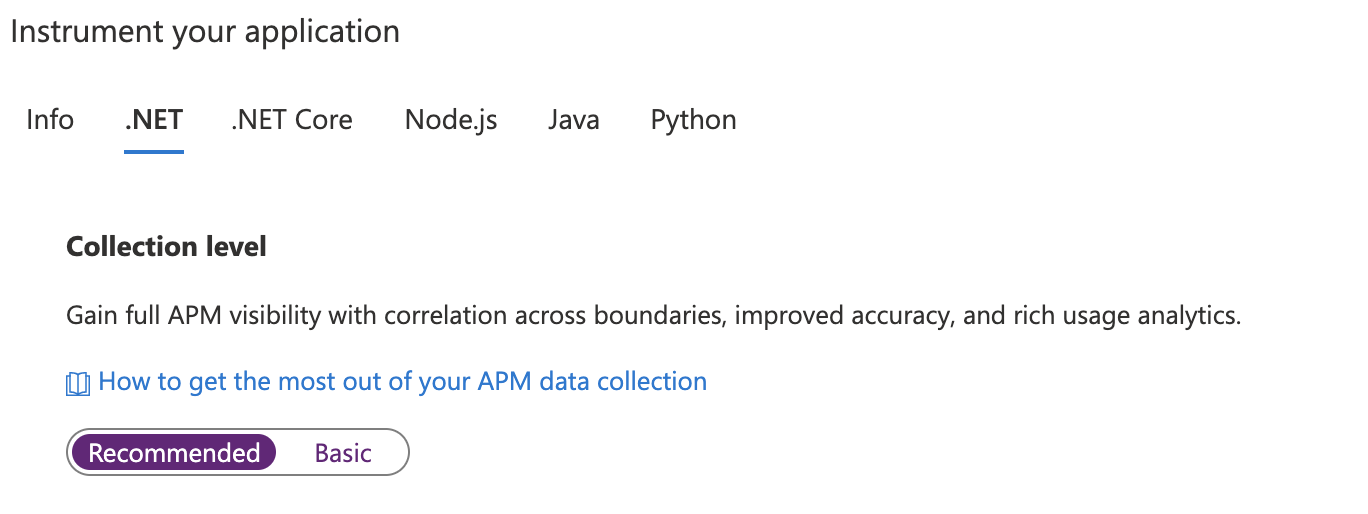
Az alábbi táblázat az egyes útvonalakhoz gyűjtött adatokat foglalja össze.
Adatok ASP.NET alapszintű gyűjtemény ASP.NET ajánlott gyűjtemény Processzor-, memória- és I/O-használati trendek hozzáadása Nem Igen Használati trendek gyűjtése, a rendelkezésreállási eredmények és a tranzakciók összevetése Igen Igen A gazdafolyamat által nem kezelt kivételek gyűjtése Igen Igen Az APM-metrikák pontosságának növelése terhelés alatt, mintavételezés használatakor Igen Igen Mikroszolgáltatások összevetése kérési és függőségi határokon keresztül Nem (csak egypéldányos APM-képességek) Igen A mintavételezés konfigurálásához, amelyet korábban az applicationinsights.config fájlon keresztül szabályozhat, az alkalmazásbeállításokon keresztül kezelheti a megfelelő előtaggal
MicrosoftAppInsights_AdaptiveSamplingTelemetryProcessor.A kezdeti mintavételezési százalék módosításához például létrehozhat egy alkalmazásbeállítást
MicrosoftAppInsights_AdaptiveSamplingTelemetryProcessor_InitialSamplingPercentageés egy értéket100.A mintavételezés letiltásához állítsa a
MicrosoftAppInsights_AdaptiveSamplingTelemetryProcessor_MinSamplingPercentagekövetkező értékre100: .A támogatott beállítások a következők:
MicrosoftAppInsights_AdaptiveSamplingTelemetryProcessor_InitialSamplingPercentageMicrosoftAppInsights_AdaptiveSamplingTelemetryProcessor_MinSamplingPercentageMicrosoftAppInsights_AdaptiveSamplingTelemetryProcessor_EvaluationIntervalMicrosoftAppInsights_AdaptiveSamplingTelemetryProcessor_MaxTelemetryItemsPerSecond
A támogatott adaptív mintavételezési telemetriafeldolgozó beállításainak és definícióinak listáját a kód- és mintavételezési dokumentációban találja.
Ügyféloldali monitorozás engedélyezése
Az ügyféloldali monitorozás a ASP.NET való bejelentkezés. Ügyféloldali monitorozás engedélyezése:
Válassza a Beállítások>Konfiguráció lehetőséget.
Az Alkalmazásbeállítások területen hozzon létre egy új alkalmazásbeállítást:
- Név: Adja meg APPINSIGHTS_JAVASCRIPT_ENABLED.
- Érték: Adja meg a true (Igaz) értéket.
Mentse a beállításokat, és indítsa újra az alkalmazást.
Az ügyféloldali figyelés letiltásához távolítsa el a társított kulcsértékpárt az alkalmazásbeállításokból, vagy állítsa az értéket hamis értékre.
Monitorozás automatizálása
Ha engedélyezni szeretné a telemetriai gyűjteményt az Application Insights használatával, csak az alkalmazásbeállításokat kell megadni.
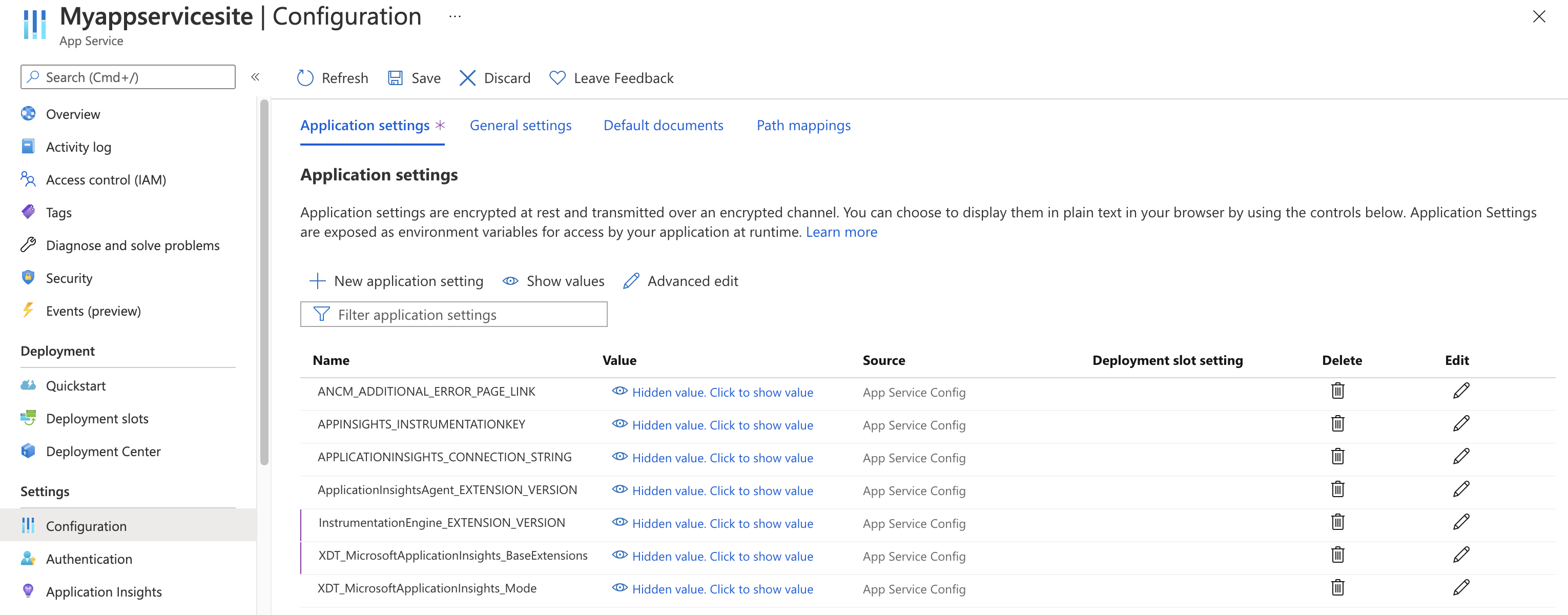
Alkalmazásbeállítások definíciói
| Alkalmazásbeállítás neve | Definíció | Érték |
|---|---|---|
| ApplicationInsightsAgent_EXTENSION_VERSION | Fő bővítmény, amely vezérli a futtatókörnyezet monitorozását. | ~2 |
| XDT_MicrosoftApplicationInsights_Mode | Alapértelmezett módban csak az alapvető funkciók vannak engedélyezve az optimális teljesítmény biztosítása érdekében. | default vagy recommended |
| InstrumentationEngine_EXTENSION_VERSION | Azt szabályozza, hogy a bináris átírási motor InstrumentationEngine be lesz-e kapcsolva. Ez a beállítás hatással van a teljesítményre, és hatással van a hideg indítási/indítási időre. |
~1 |
| XDT_MicrosoftApplicationInsights_BaseExtensions | Azt szabályozza, hogy az SQL és az Azure táblaszövege rögzítve legyen-e a függőségi hívásokkal együtt. Teljesítményre vonatkozó figyelmeztetés: Az alkalmazás hideg indítási ideje lesz hatással. Ehhez a beállításhoz a InstrumentationEngine. |
~1 |
App Service-alkalmazásbeállítások az Azure Resource Managerrel
A Azure-alkalmazás szolgáltatás alkalmazásbeállításai azure Resource Manager-sablonokkal kezelhetők és konfigurálhatók. Ezt a módszert akkor használhatja, ha új App Service-erőforrásokat helyez üzembe a Resource Manager automatizálásával, vagy módosítja a meglévő erőforrások beállításait.
Az App Service-erőforrás JSON-alkalmazásbeállításainak alapstruktúrája:
"resources": [
{
"name": "appsettings",
"type": "config",
"apiVersion": "2015-08-01",
"dependsOn": [
"[resourceId('Microsoft.Web/sites', variables('webSiteName'))]"
],
"tags": {
"displayName": "Application Insights Settings"
},
"properties": {
"key1": "value1",
"key2": "value2"
}
}
]
Az Application Insightshoz konfigurált alkalmazásbeállításokat tartalmazó Resource Manager-sablon esetében ez a sablon hasznos lehet. Pontosabban lásd a 238- as sorban kezdődő szakaszt.
Application Insights-erőforrás létrehozásának automatizálása és az újonnan létrehozott App Service-erőforrásra mutató hivatkozás
Ha Resource Manager-sablont szeretne létrehozni az alapértelmezett Application Insights-beállításokkal, kezdje el a folyamatot úgy, mintha egy új webalkalmazást hoz létre, amelyen engedélyezve van az Application Insights.
Hozzon létre egy új App Service-erőforrást a kívánt webalkalmazás-adatokkal. Engedélyezze az Application Insightst a Figyelés lapon.
Válassza az Áttekintés + létrehozás lehetőséget. Ezután válassza a Sablon letöltése automatizáláshoz lehetőséget.
Ez a beállítás létrehozza a legújabb Resource Manager-sablont az összes szükséges beállítás konfigurálva.
Az alábbi példában cserélje le az összes példányt AppMonitoredSite a webhely nevére:
Feljegyzés
Ha Windowst használ, állítsa a következőre ApplicationInsightsAgent_EXTENSION_VERSION~2: . Linux használata esetén állítsa a következőre ApplicationInsightsAgent_EXTENSION_VERSION~3: .
{
"resources": [
{
"name": "[parameters('name')]",
"type": "Microsoft.Web/sites",
"properties": {
"siteConfig": {
"appSettings": [
{
"name": "APPINSIGHTS_INSTRUMENTATIONKEY",
"value": "[reference('microsoft.insights/components/AppMonitoredSite', '2015-05-01').InstrumentationKey]"
},
{
"name": "APPLICATIONINSIGHTS_CONNECTION_STRING",
"value": "[reference('microsoft.insights/components/AppMonitoredSite', '2015-05-01').ConnectionString]"
},
{
"name": "ApplicationInsightsAgent_EXTENSION_VERSION",
"value": "~2"
}
]
},
"name": "[parameters('name')]",
"serverFarmId": "[concat('/subscriptions/', parameters('subscriptionId'),'/resourcegroups/', parameters('serverFarmResourceGroup'), '/providers/Microsoft.Web/serverfarms/', parameters('hostingPlanName'))]",
"hostingEnvironment": "[parameters('hostingEnvironment')]"
},
"dependsOn": [
"[concat('Microsoft.Web/serverfarms/', parameters('hostingPlanName'))]",
"microsoft.insights/components/AppMonitoredSite"
],
"apiVersion": "2016-03-01",
"location": "[parameters('location')]"
},
{
"apiVersion": "2016-09-01",
"name": "[parameters('hostingPlanName')]",
"type": "Microsoft.Web/serverfarms",
"location": "[parameters('location')]",
"properties": {
"name": "[parameters('hostingPlanName')]",
"workerSizeId": "[parameters('workerSize')]",
"numberOfWorkers": "1",
"hostingEnvironment": "[parameters('hostingEnvironment')]"
},
"sku": {
"Tier": "[parameters('sku')]",
"Name": "[parameters('skuCode')]"
}
},
{
"apiVersion": "2015-05-01",
"name": "AppMonitoredSite",
"type": "microsoft.insights/components",
"location": "West US 2",
"properties": {
"ApplicationId": "[parameters('name')]",
"Request_Source": "IbizaWebAppExtensionCreate"
}
}
],
"parameters": {
"name": {
"type": "string"
},
"hostingPlanName": {
"type": "string"
},
"hostingEnvironment": {
"type": "string"
},
"location": {
"type": "string"
},
"sku": {
"type": "string"
},
"skuCode": {
"type": "string"
},
"workerSize": {
"type": "string"
},
"serverFarmResourceGroup": {
"type": "string"
},
"subscriptionId": {
"type": "string"
}
},
"$schema": "https://schema.management.azure.com/schemas/2014-04-01-preview/deploymentTemplate.json#",
"contentVersion": "1.0.0.0"
}
Engedélyezés a PowerShell-lel
Az alkalmazásfigyelés PowerShellen keresztüli engedélyezéséhez csak a mögöttes alkalmazásbeállításokat kell módosítani. Az alábbi minta lehetővé teszi az alkalmazásfigyelést az erőforráscsoportban AppMonitoredRGhívott AppMonitoredSite webhelyeken. Úgy konfigurálja az adatokat, hogy azokat a 012345678-abcd-ef01-2345-6789abcd rendszerállapot-kulcsra küldhesse.
Feljegyzés
Javasoljuk, hogy az Azure Az PowerShell modult használja az Azure-ral való interakcióhoz. Első lépésként tekintse meg az Azure PowerShell telepítését ismertető témakört. Az Az PowerShell-modulra történő migrálás részleteiről lásd: Az Azure PowerShell migrálása az AzureRM modulból az Az modulba.
Feljegyzés
Windows használata esetén állítsa a ApplicationInsightsAgent_EXTENSION_VERSION értékre ~2. Linux használata esetén állítsa a ApplicationInsightsAgent_EXTENSION_VERSION értékre ~3.
$app = Get-AzWebApp -ResourceGroupName "AppMonitoredRG" -Name "AppMonitoredSite" -ErrorAction Stop
$newAppSettings = @{} # case-insensitive hash map
$app.SiteConfig.AppSettings | %{$newAppSettings[$_.Name] = $_.Value} # preserve non Application Insights application settings.
$newAppSettings["APPINSIGHTS_INSTRUMENTATIONKEY"] = "012345678-abcd-ef01-2345-6789abcd"; # set the Application Insights instrumentation key
$newAppSettings["APPLICATIONINSIGHTS_CONNECTION_STRING"] = "InstrumentationKey=012345678-abcd-ef01-2345-6789abcd"; # set the Application Insights connection string
$newAppSettings["ApplicationInsightsAgent_EXTENSION_VERSION"] = "~2"; # enable the ApplicationInsightsAgent
$app = Set-AzWebApp -AppSettings $newAppSettings -ResourceGroupName $app.ResourceGroup -Name $app.Name -ErrorAction Stop
Frissítésfigyelési bővítmény/ügynök: .NET
Frissítés a 2.8.9-s és újabb verziókról
A 2.8.9-es verzióról való frissítés automatikusan történik, további műveletek nélkül. Az új monitorozási biteket a rendszer a háttérben küldi el a célalkalmazás-szolgáltatásnak. Az alkalmazás újraindulásakor a rendszer kiválasztja őket.
A futó bővítmény melyik verziójának ellenőrzéséhez nyissa meg a következőt https://yoursitename.scm.azurewebsites.net/ApplicationInsights: .
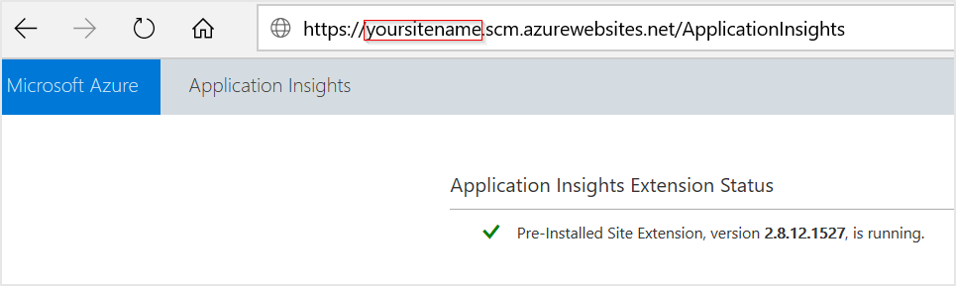
Frissítés az 1.0.0- 2.6.5-ös verzióról
A 2.8.9-es verziótól kezdve az előre telepített helybővítményt használja a rendszer. Ha egy korábbi verzióval rendelkezik, kétféleképpen frissíthet:
Frissítés a portálon keresztüli engedélyezéssel: Akkor is, ha telepítve van az App Service Application Insights bővítménye. A felhasználói felületen csak az Engedélyezés gomb látható. A színfalak mögött a régi privát webhelybővítmény el lesz távolítva.
Frissítés a PowerShell használatával:
- Állítsa be az alkalmazásbeállításokat az előre telepített helybővítmény
ApplicationInsightsAgentengedélyezéséhez. További információ: Engedélyezés a PowerShell-lel. - Manuálisan távolítsa el az App Service Application Insights nevű privát webhelybővítményét.
- Állítsa be az alkalmazásbeállításokat az előre telepített helybővítmény
Ha a frissítés a 2.5.1-es verzió előtti verzióról történik, ellenőrizze, hogy az Application Insights DLL-ek törlődnek-e az alkalmazástároló mappából. További információkért tekintse meg a hibaelhárítási szakasz lépéseit.
Hibaelhárítás
Feljegyzés
Amikor webalkalmazást hoz létre az ASP.NET App Service futtatókörnyezeteivel, a rendszer egyetlen statikus HTML-lapot helyez üzembe kezdőweboldalként. Nem javasoljuk, hogy az alapértelmezett sablonokkal kapcsolatos problémákat elhárítsa. A probléma elhárítása előtt helyezzen üzembe egy alkalmazást.
Az ASP bővítmény-/ügynökalapú monitorozásának részletes hibaelhárítási útmutatója. Az App Service-en futó NET-alapú alkalmazások.
Ellenőrizze, hogy az
ApplicationInsightsAgent_EXTENSION_VERSIONalkalmazás beállítása értékre~2van-e állítva.Nyissa meg a következő címet:
https://yoursitename.scm.azurewebsites.net/ApplicationInsights.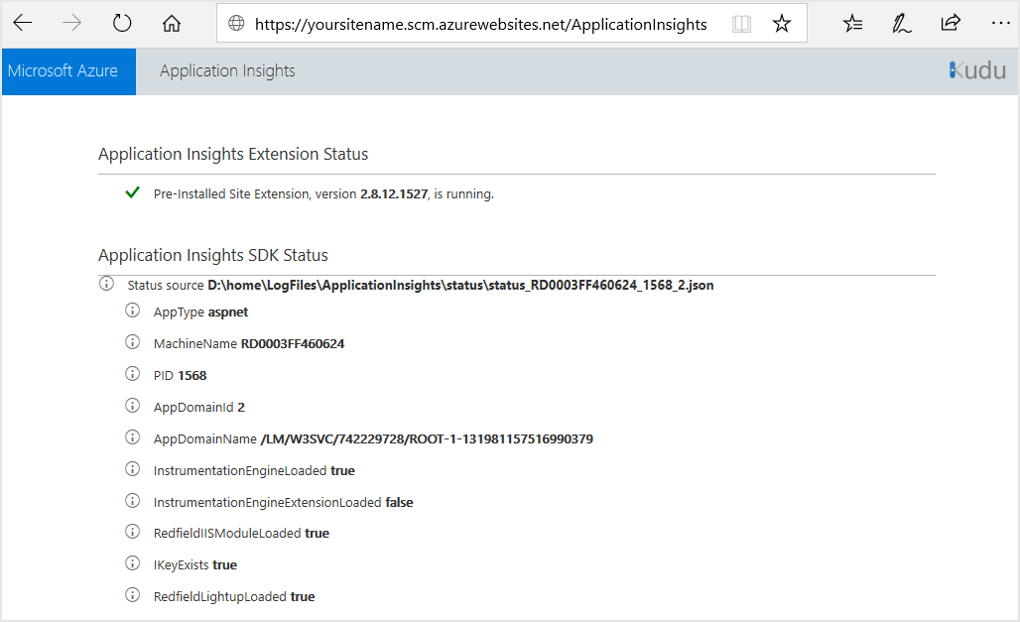
Győződjön meg róla, hogy
Application Insights Extension StatusfutPre-Installed Site Extension, version 2.8.x.xxxx.Ha nem fut, kövesse az utasításokat az Application Insights monitorozásának engedélyezéséhez.
Győződjön meg arról, hogy az állapotforrás létezik, és így
Status source D:\home\LogFiles\ApplicationInsights\status\status_RD0003FF0317B6_4248_1.jsonnéz ki.Ha nem található hasonló érték, az azt jelenti, hogy az alkalmazás jelenleg nem fut vagy nem támogatott. Az alkalmazás futásának biztosításához próbálja meg manuálisan felkeresni az alkalmazás URL-címét/alkalmazásvégpontjait, amelyek lehetővé teszik a futtatókörnyezet adatainak elérhetővé válását.
Győződjön meg róla, hogy
IKeyExistsaz .trueHa nem, adja hozzáAPPINSIGHTS_INSTRUMENTATIONKEYazAPPLICATIONINSIGHTS_CONNECTION_STRINGeszközkulcs GUID azonosítóját az alkalmazásbeállításokhoz.Győződjön meg arról, hogy nincsenek bejegyzések a ,
AppContainsDiagnosticSourceAssemblyésAppContainsAspNetTelemetryCorrelationAssembly.AppAlreadyInstrumentedHa ezek közül bármelyik bejegyzés létezik, távolítsa el a következő csomagokat az alkalmazásból:
Microsoft.ApplicationInsights,System.Diagnostics.DiagnosticSourceésMicrosoft.AspNet.TelemetryCorrelation.
A webalkalmazásokkal üzembe helyezett alapértelmezett webhely nem támogatja az automatikus ügyféloldali monitorozást
Amikor webalkalmazást hoz létre az ASP.NET App Service futtatókörnyezeteivel, a rendszer egyetlen statikus HTML-lapot helyez üzembe kezdőweboldalként. A statikus weblap egy ASP-t is betölt. NET által felügyelt kijelző az IIS-ben. Ez a lap lehetővé teszi a kód nélküli kiszolgálóoldali monitorozás tesztelését, de nem támogatja az automatikus ügyféloldali monitorozást.
Ha ASP.NET kód nélküli kiszolgáló- és ügyféloldali monitorozást szeretne tesztelni egy App Service-webalkalmazásban, javasoljuk, hogy kövesse az ASP.NET-keretrendszer webalkalmazások létrehozásához szükséges hivatalos útmutatókat. Ezután az aktuális cikkben található utasításokat követve engedélyezheti a monitorozást.
APPINSIGHTS_JAVASCRIPT_ENABLED és urlCompression nem támogatott
Ha olyan esetekben használja APPINSIGHTS_JAVASCRIPT_ENABLED=true , amikor a tartalom kódolva van, a következő hibaüzenetek jelenhetnek meg:
- 500 URL-átírási hiba.
- 500.53 URL-cím újraírása modulhiba a következő üzenettel: "Kimenő újraírási szabályok nem alkalmazhatók a HTTP-válasz tartalmának kódolásakor ("gzip")."
Hiba történik, mert az APPINSIGHTS_JAVASCRIPT_ENABLED alkalmazás beállítása be van állítva true , és a tartalomkódolás egyszerre van jelen. Ez a forgatókönyv egyelőre még nem támogatott. A megkerülő megoldás az alkalmazásbeállítások eltávolítása APPINSIGHTS_JAVASCRIPT_ENABLED . Sajnos, ha az ügyfél-/böngészőoldali JavaScript-rendszerállapotra továbbra is szükség van, manuális SDK-referenciákra van szükség a weblapokhoz. Kövesse a JavaScript SDK manuális rendszerezésére vonatkozó utasításokat .
Az Application Insights-ügynökkel/-bővítményrel kapcsolatos legfrissebb információkért tekintse meg a kibocsátási megjegyzéseket.
Mi a különbség az Application Insights standard metrikái és Azure-alkalmazás szolgáltatásmetrikái között?
Az Application Insights telemetriai adatokat gyűjt az alkalmazásnak küldött kérelmekről. Ha a hiba a WebApps/WebServer szolgáltatásban jelentkezik, és a kérés nem érte el a felhasználói alkalmazást, az Application Insights nem rendelkezik telemetriai adatokkal.
Az Application Insights által kiszámított időtartam serverresponsetime nem feltétlenül egyezik meg a Web Apps által megfigyelt kiszolgálói válaszidővel. Ennek a viselkedésnek az az oka, hogy az Application Insights csak azt az időtartamot számolja meg, amikor a kérés ténylegesen eléri a felhasználói alkalmazást. Ha a kérés elakadt vagy várólistára került a WebServerben, a várakozási idő a Web Apps-metrikákban szerepel, az Application Insights-metrikákban azonban nem.
Az alkalmazásgazda és a betöltési szolgáltatás közötti kapcsolat tesztelése
Az Application Insights SDK-k és -ügynökök telemetriát küldenek, hogy REST-hívásként betöltse a betöltési végpontokat. A webkiszolgálóról vagy az alkalmazásgazdagépről a betöltési szolgáltatás végpontjaihoz való kapcsolódást a PowerShellből vagy curl parancsokból származó nyers REST-ügyfelek használatával tesztelheti. Tekintse meg a hiányzó alkalmazástelemetria hibaelhárítását az Azure Monitor Application Insightsban.
A PHP és a WordPress nem támogatott
A PHP- és WordPress-webhelyek nem támogatottak. Ezen számítási feladatok kiszolgálóoldali monitorozásához jelenleg nincs hivatalosan támogatott SDK/ügynök. Egy PHP- vagy WordPress-webhelyen manuálisan is eszközzheti az ügyféloldali tranzakciókat, ha hozzáadja az ügyféloldali JavaScriptet a weblapokhoz a JavaScript SDK használatával.
Az alábbi táblázat részletesebben ismerteti az értékek lényegét, azok kiváltó okait és a javasolt javításokat.
| Probléma értéke | Magyarázat | Javítás |
|---|---|---|
AppAlreadyInstrumented:true |
Ez az érték azt jelzi, hogy a bővítmény azt észlelte, hogy az SDK bizonyos aspektusa már megtalálható az alkalmazásban, és vissza fog kapcsolni. Ennek oka lehet az System.Diagnostics.DiagnosticSource, Microsoft.AspNet.TelemetryCorrelationvagy Microsoft.ApplicationInsightsa . |
Távolítsa el a hivatkozásokat. Ezen hivatkozások némelyike alapértelmezés szerint hozzáadódik bizonyos Visual Studio-sablonokhoz. A Visual Studio régebbi verziói hivatkozásokat adhatnak a fájlhoz Microsoft.ApplicationInsights. |
AppAlreadyInstrumented:true |
Ezt az értéket az is okozhatja, hogy az előző DLL-ek az alkalmazásmappában egy korábbi üzembe helyezésből származnak. | Törölje az alkalmazásmappát, és győződjön meg arról, hogy ezek a DLL-ek el lettek távolítva. Ellenőrizze a helyi alkalmazás bin könyvtárát és az App Service-erőforrás wwwroot könyvtárát is. Az App Service-webalkalmazás wwwroot könyvtárának ellenőrzéséhez válassza az Advanced Tools (Kudu)>Debug console>CMD>home\site\wwwroot lehetőséget. |
AppContainsAspNetTelemetryCorrelationAssembly: true |
Ez az érték azt jelzi, hogy a bővítmény hivatkozásokat Microsoft.AspNet.TelemetryCorrelation észlelt az alkalmazásban, és vissza fog kapcsolni. |
Távolítsa el a hivatkozást. |
AppContainsDiagnosticSourceAssembly**:true |
Ez az érték azt jelzi, hogy a bővítmény hivatkozásokat System.Diagnostics.DiagnosticSource észlelt az alkalmazásban, és vissza fog kapcsolni. |
A ASP.NET távolítsa el a hivatkozást. |
IKeyExists:false |
Ez az érték azt jelzi, hogy az eszközkulcs nem szerepel az alkalmazásbeállításban APPINSIGHTS_INSTRUMENTATIONKEY. Lehetséges oka lehet, hogy az értékek véletlenül el lettek távolítva, vagy elfelejtette beállítani az értékeket az automatizálási szkriptben. |
Győződjön meg arról, hogy a beállítás megtalálható az App Service-alkalmazás beállításai között. |
System.IO.FileNotFoundException 2.8.44-frissítés után
Az autoinstrumentáció 2.8.44-es verziója 2.20.0-ra frissíti az Application Insights SDK-t. Az Application Insights SDK közvetett hivatkozással rendelkezik a következőre System.Runtime.CompilerServices.Unsafe.dllSystem.Diagnostics.DiagnosticSource.dll: . Ha az alkalmazás rendelkezik kötés átirányításávalSystem.Runtime.CompilerServices.Unsafe.dll, és ez a tár nem található meg az alkalmazásmappában, előfordulhat, hogy a rendszer eldobjaSystem.IO.FileNotFoundException.
A probléma megoldásához távolítsa el a web.config fájl kötésátirányítási System.Runtime.CompilerServices.Unsafe.dll bejegyzését. Ha az alkalmazás használni System.Runtime.CompilerServices.Unsafe.dllszeretné, állítsa be a kötés átirányítását az itt látható módon:
<dependentAssembly>
<assemblyIdentity name="System.Runtime.CompilerServices.Unsafe" publicKeyToken="b03f5f7f11d50a3a" culture="neutral" />
<bindingRedirect oldVersion="0.0.0.0-4.0.4.1" newVersion="4.0.4.1" />
</dependentAssembly>
Ideiglenes áthidaló megoldásként beállíthatja az alkalmazásbeállítás ApplicationInsightsAgent_EXTENSION_VERSION értékét a következő értékre 2.8.37: . Ez a beállítás aktiválja az App Service-t a régi Application Insights-bővítmény használatához. Az ideiglenes kockázatcsökkentéseket csak köztes megoldásként szabad használni.
Kibocsátási megjegyzések
A legújabb frissítéseket és hibajavításokat a kibocsátási megjegyzésekben találja.
Következő lépések
- Futtassa a profilkészítőt a működő alkalmazásán.
- Az Azure Functions monitorozása az Application Insights használatával.
- Engedélyezze az Azure Diagnostics Application Insightsba való küldését.
- Figyelje a szolgáltatások állapotával kapcsolatos mérőszámokat, így meggyőződhet róla, hogy szolgáltatása elérhető és válaszkész.
- Riasztási értesítéseket kaphat, ha működési események történnek vagy a mérőszámok átlépnek egy küszöbértéket.
- A JavaScript-alkalmazásokhoz és -weblapokhoz készült Application Insights használatával lekérheti az ügyfél telemetriáját a weblapot meglátogató böngészőkből.
- Rendelkezésre állás áttekintése
Visszajelzés
Hamarosan elérhető: 2024-ben fokozatosan kivezetjük a GitHub-problémákat a tartalom visszajelzési mechanizmusaként, és lecseréljük egy új visszajelzési rendszerre. További információ: https://aka.ms/ContentUserFeedback.
Visszajelzés küldése és megtekintése a következőhöz: